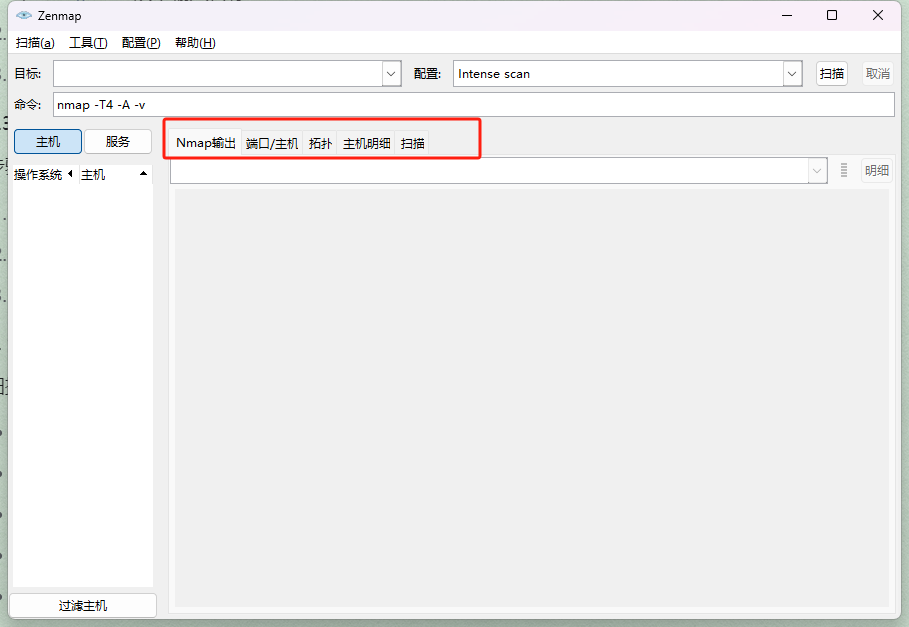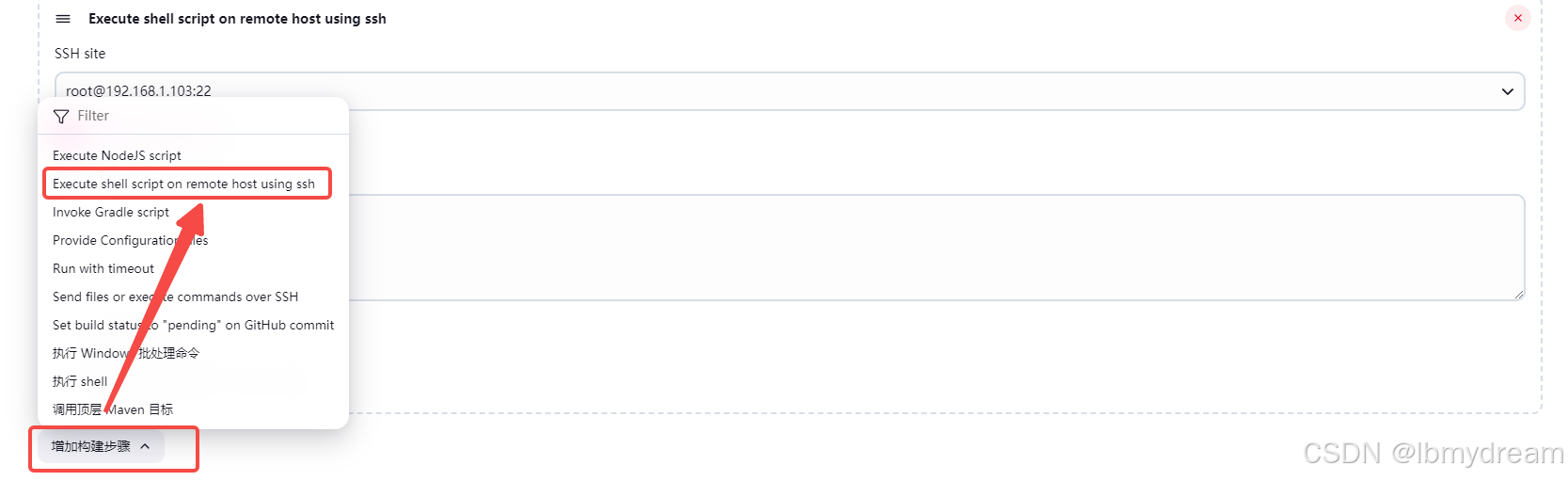学校提供的服务器,参考意见比较低
目录
- 公有云操作
- 云主机
- 操作系统修改:
- xshell连接
- 深度学习环境配置
- 显卡驱动
- 检查
- 安装
- 检查
- CUDA
- 检查
- CUDA下载
- 配置环境变量
- 检查
- conda
公有云操作
打开控制中心
节点选择 山东-青岛20
打开弹性云主机
云主机
系统已经默认了操作系统,如下

操作系统修改:

之后选择合适的即可
xshell连接


注意这里的账号密码不是公有云的密码
深度学习环境配置
显卡驱动
检查
1.nvidia-smi 仅限于nvdia显卡
2. lspci -k | grep -EA3 'VGA|3D|Display' 查看显卡

服务器设备:

前往官网,进行查找下载
官网

根据你需要的CUDA版本进行选择,可以先考虑下你想安装什么版本的pytorch,这个版本的pytorch支持什么版本的CUDA,点击下载即可,注意这里的CUDA是只最高支持的CUDA版本,也是最推荐的CUDA版本(这里选择的系统是linux,这是官方推荐的,建议在云服务器文档中查找)
安装
为方便管理,在root目录下创建tools文件夹,存放所有的安装包
将下载的驱动安装包上传到云主机中,执行以下命令,对安装包添加执行权限。(不要忘记切换目录)

chmod +x NVIDIA-Linux-x86_64-560.35.03.run
安装gcc和linux-kernel-headers。
在最新的Ubuntu系统中,这可能不需要,建议执行,查看输出
sudo apt-get install gcc linux-kernel-headers
执行以下命令,运行驱动安装程序
sudo sh NVIDIA-Linux-x86_64-560.35.03.run --disable-nouveau
选择第一个

关于图形化界面的警告,不管,反正也不用

安装NVIDIA的32位兼容性库,看需求,可以YES,一般没啥大问题

关于Vulkan加载器的警告

第二个,启动项

检查
nvidia-smi

CUDA
检查
nvidia-smi
查看最大支持的CUDA版本,最大为12.6
cat /usr/local/cuda/version.txt
cat /usr/local/cuda/version.json
查看已安装的cuda目录
nvcc --version
已安装的cuda版本
CUDA下载
选择你需要的cuda版本(可以参考你的torch版本需要什么cuda)
链接

命令行下载安装包和工具包
cuda的安装路径

全部升级

配置环境变量
echo 'export PATH=/usr/local/cuda/bin:$PATH' | sudo tee /etc/profile.d/cuda.sh
source /etc/profile
检查
nvcc -V

conda
下载对应的安装包后上传至服务器
链接
sh Anaconda3-2024.06-1-Linux-x86_64.sh
根据指示操作即可
是否默认激活conda的基础环境,选择否,稍后手动配置

进入conda的安装环境
./conda init
source ~/.bashrc

完成